아이폰을 사용하다가 유심 인식이 갑자기 안 될 경우도 있고, 유심을 갈아끼웠는데 인식이 안 되는 경우가 있습니다. 유심칩이나 아이폰의 고장일 수도 있지만 그보다 먼저 우리가 시도해 볼 수 있는 몇 가지 방법을 소개해 보겠습니다.
아마 대부분은 해결이 될 것입니다.
비행기 모드
아이폰 유심 인식 안 됨 해결 방법 중 가장 손쉽게 해 볼 수 있는 방법은 비행기 모드입니다.
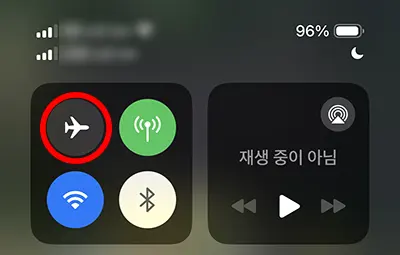
비행기 모드는 네트워크를 중단했다가 다시 켜는 효과가 있기 때문에 유심을 새로 갈아끼웠거나 아니면 통신사와 내 아이폰 간의 일시적인 문제로 인식이 안 될 경우에는 가장 먼저 시도해 볼 만합니다.
아이폰 제어센터를 내려서(우측 상단에서 아래로 쓸어내림) 비행기 모양의 아이콘을 누르면 주황색이 되면서 비행기 모드가 됩니다.
그리고 다시 비행기 모드를 해제하면 됩니다.
그렇게 했는데도 안 된다? 그럼 다음 방법으로 넘어가 보겠습니다.
네트워크 설정 재설정
네트워크 설정을 재설정하는 것 역시 아이폰 유심 인식 안 됨 해결을 위한 방법이 됩니다.
비행기 모드와 마찬가지로 일련의 네트워크 관련해서 꼬이거나 재설정이 필요할 수 있기 때문에 네트워크를 재설정하는 것입니다.
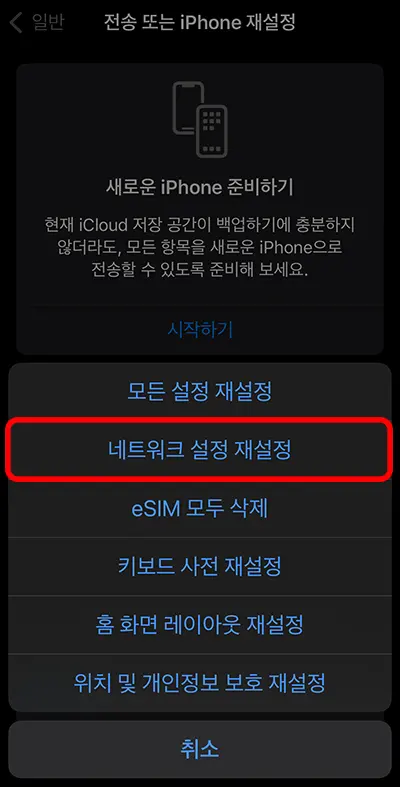
아이폰의 설정 – 일반 – 전송 또는 iPhone 재설정 – 재설정으로 들어오면 위와 같은 화면이 나오게 됩니다.
네트워크 설정 재설정을 눌러서 네트워크를 재설정 해 주시면 됩니다.
만약에 이랬는데도 안 된다? 그러면 전원을 껐다 켜 봅니다.
전원 재부팅
컴퓨터든 뭐든 의외로 껐다가 켜면 다시 돌아오는 경우가 많이 있습니다.
아이폰 역시 마찬가지로 전자기기이기 때문에 실수나 오류가 생길 수 있습니다. 그럴 경우에 껐다가 켜 주시면 됩니다.
볼륨키 중 1개와 전원 키를 동시에 누르고 있으면 전원 끄기가 가능합니다.
아이폰이나 아이패드 강제 종료 관련해서는 이미 포스팅한 내용들을 참조해 주시면 좋습니다.
유심 뺐다 끼우기
그다음으로 해 볼 수 있는 것이 물리적인 행동입니다.
특히 유심칩을 뺐다가 다시 켜는 방법입니다. 먼지가 꼈을 수도 있고, 접촉이 불량일 수도 있고 고장일 수도 있습니다.

어찌됐든 유심 인식이 안 되는 경우라면 유심을 한 번 뺐다가 껴 보는 것도 좋은 방법입니다.
빼는 방법은 아이폰14 프로의 경우에는 볼륨키 밑에 위치해 있습니다.
핀으로 작은 구멍을 쭉 눌러 주면 유심칩이 나오게 됩니다.
기존에 있던 것을 빼서 블로워 같은 것으로 쉭쉭 바람을 불어서 먼지를 털어 주고 다시 넣어 봅니다.
위의 모든 방법들을 다 동원했는데도 되지 않는다면 유심칩의 불량이거나 아이폰의 고장일 수 있습니다.
그렇지만 유심칩의 고장이 확률상 더 높고, 비싸지 않기 때문에 대리점에 방문하셔서 문의를 하거나 AS 센터에 방문하는 것이 가장 안전한 방법입니다.
함께 봐야 좋은 팁